大家好,又见面了,我是你们的朋友全栈君。
图解vmware下安装Fedora12
前提条件
1.安装了VMware
2.下载Fedora12 下载地址:http://fedoraproject.org/get-fedora
安装过程如下
1.启动新建虚拟机
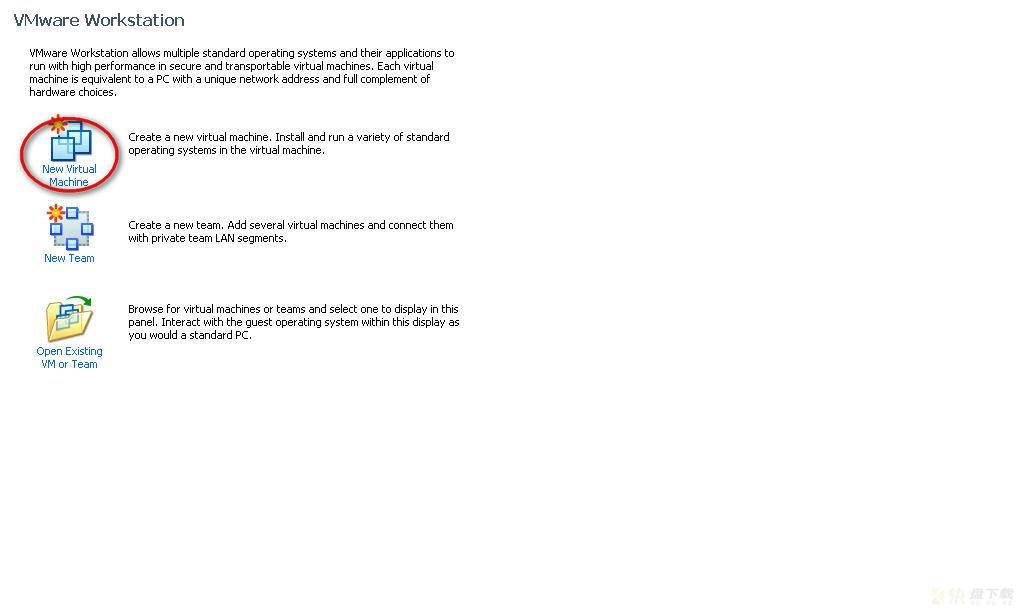
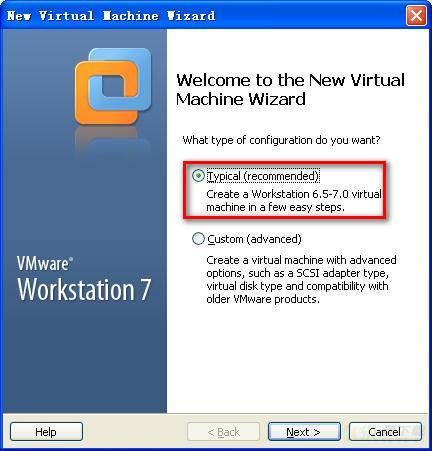
2.选择Fedora12的ISO安装文件
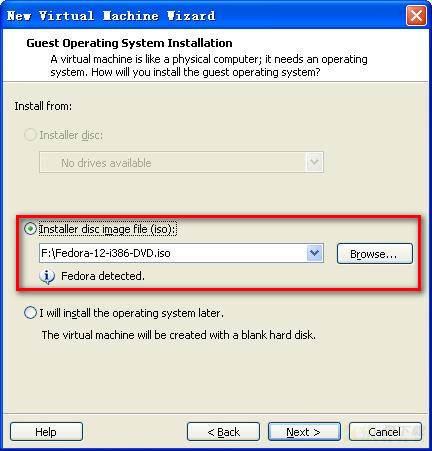
3.选择虚拟机安装位置
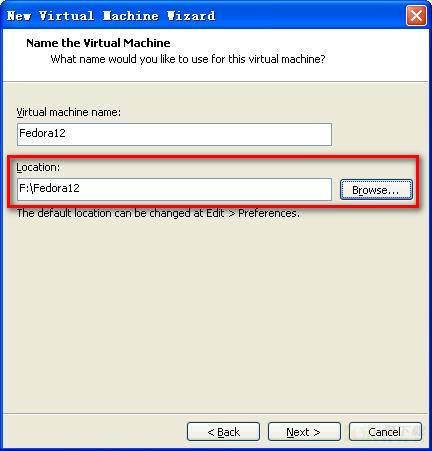
4.设置虚拟机空间大小
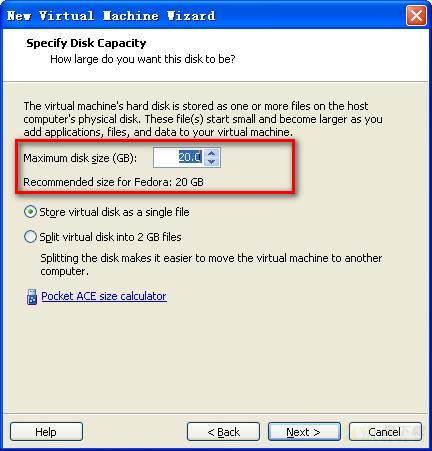
5.设置虚拟机网络模式
可以参考http://blog.csdn.net/ppzlyg/archive/2009/12/07/4954988.aspx
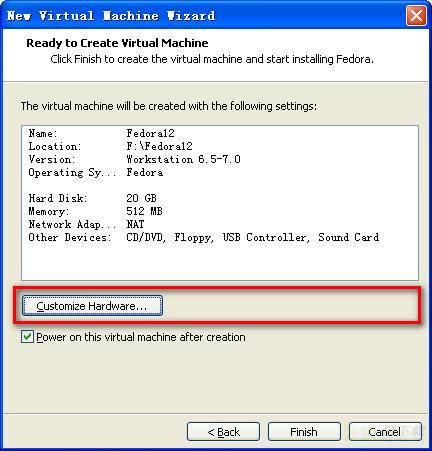
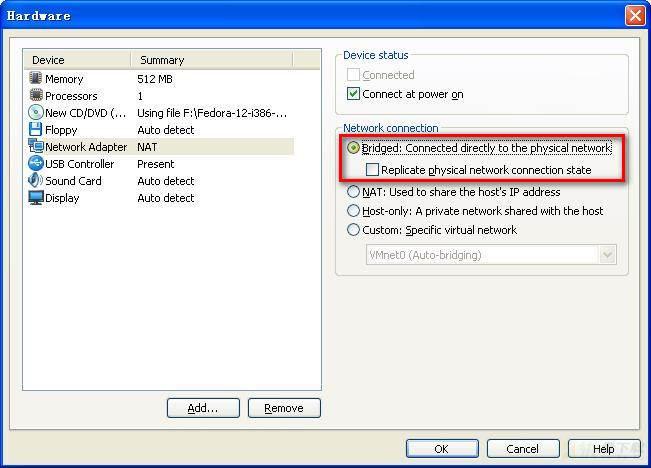
一般会出现如下错误,是因为要设置虚拟机操作系统和版本
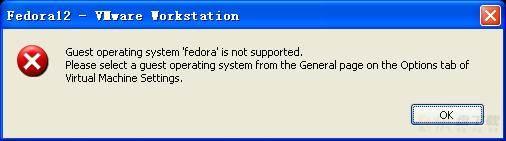
6.设置虚拟机操作系统和版本
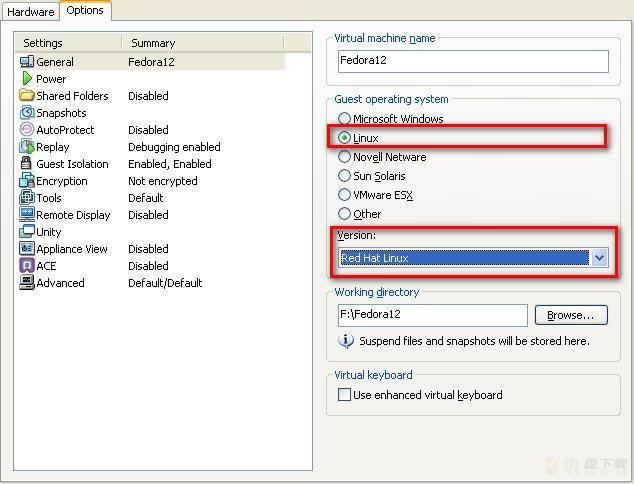
7.启动安装

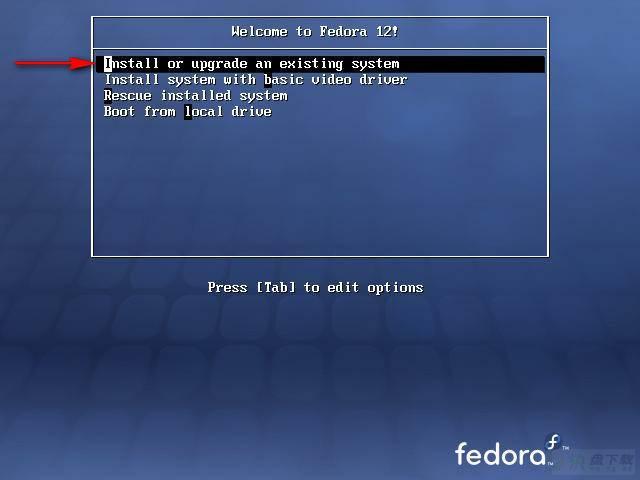
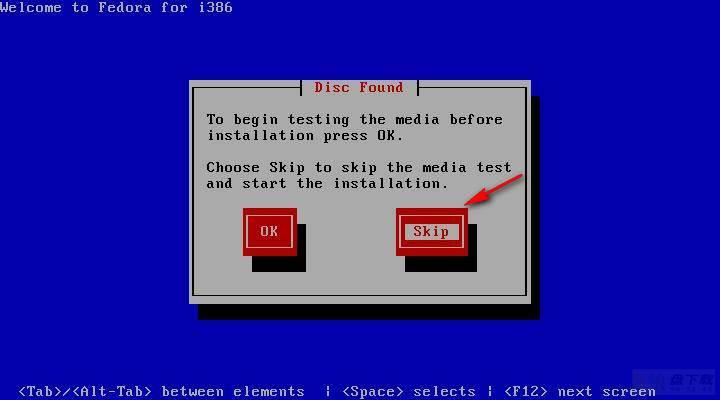

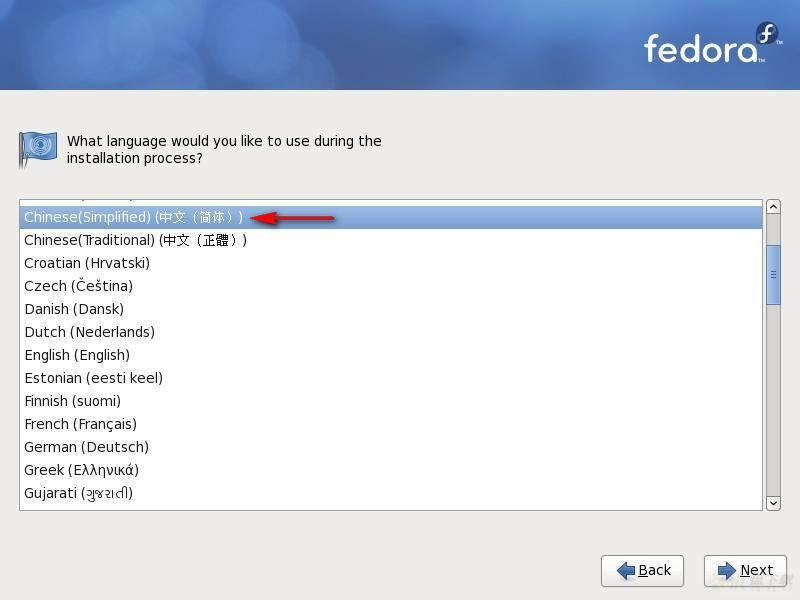
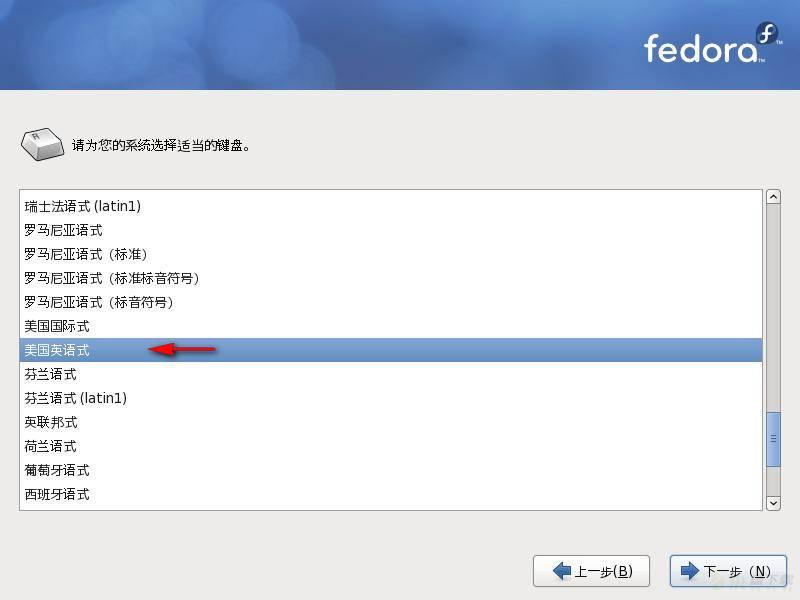
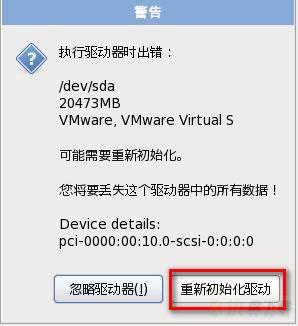
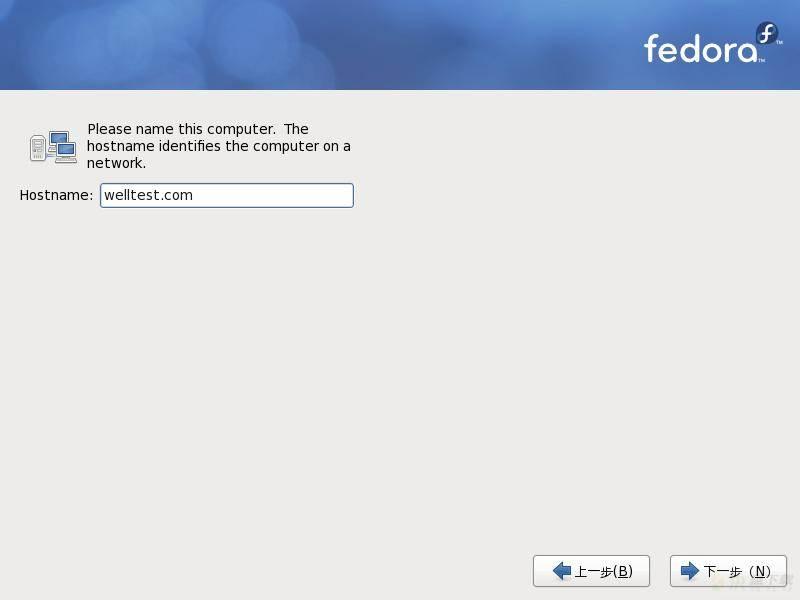
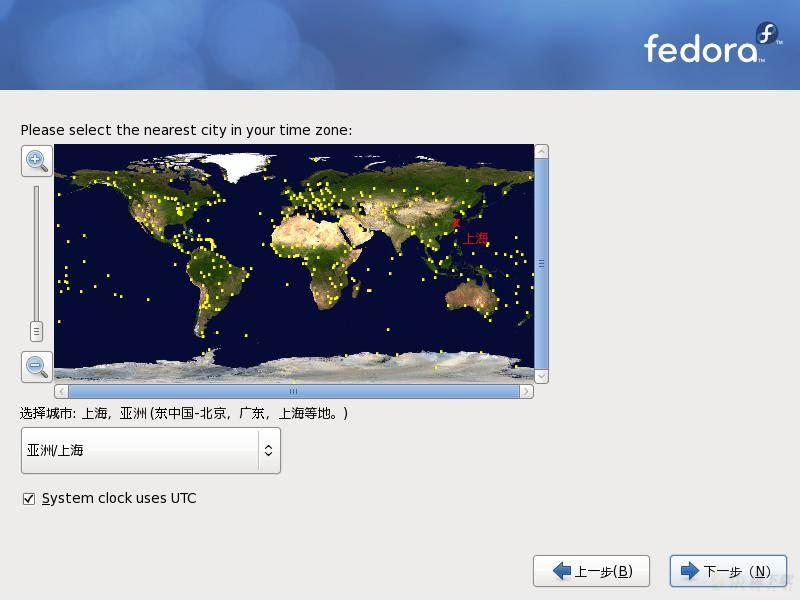
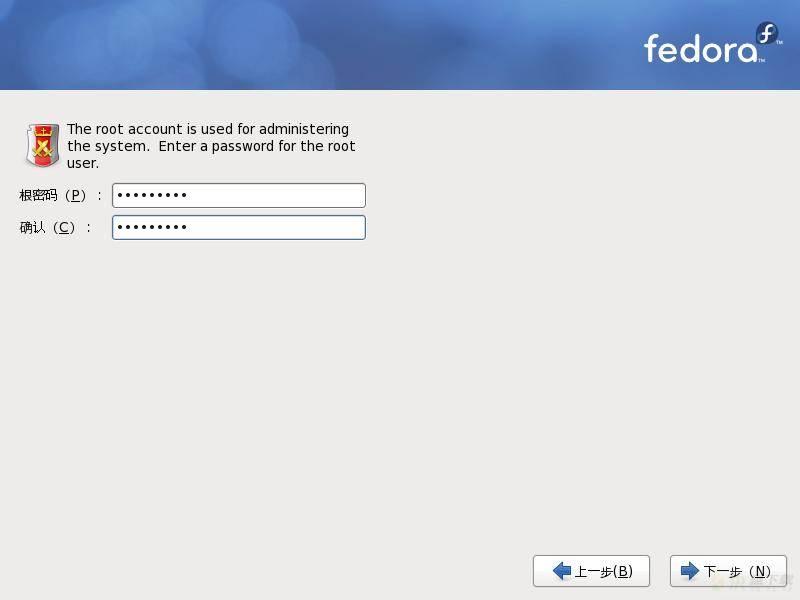
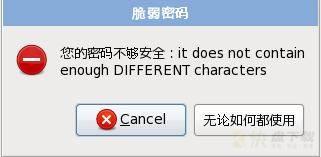

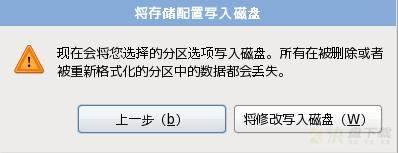
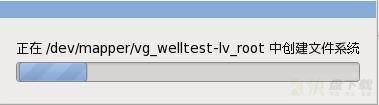


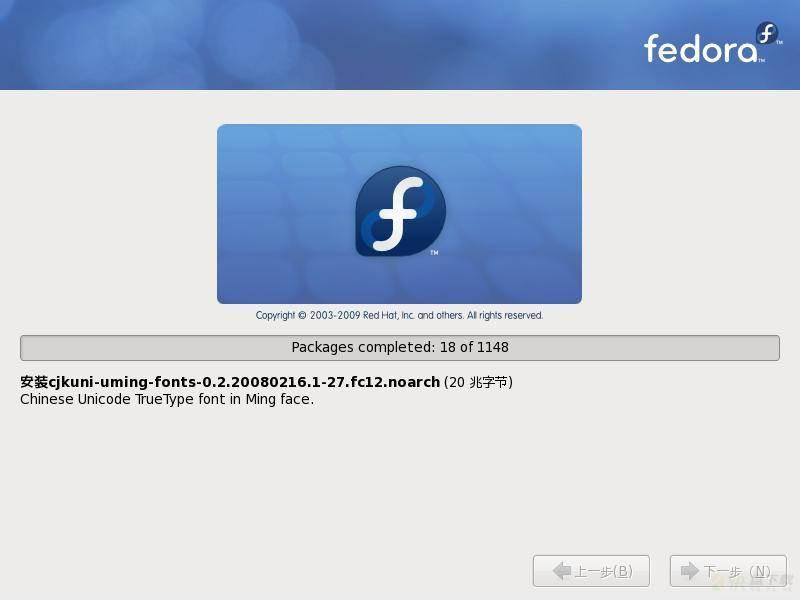

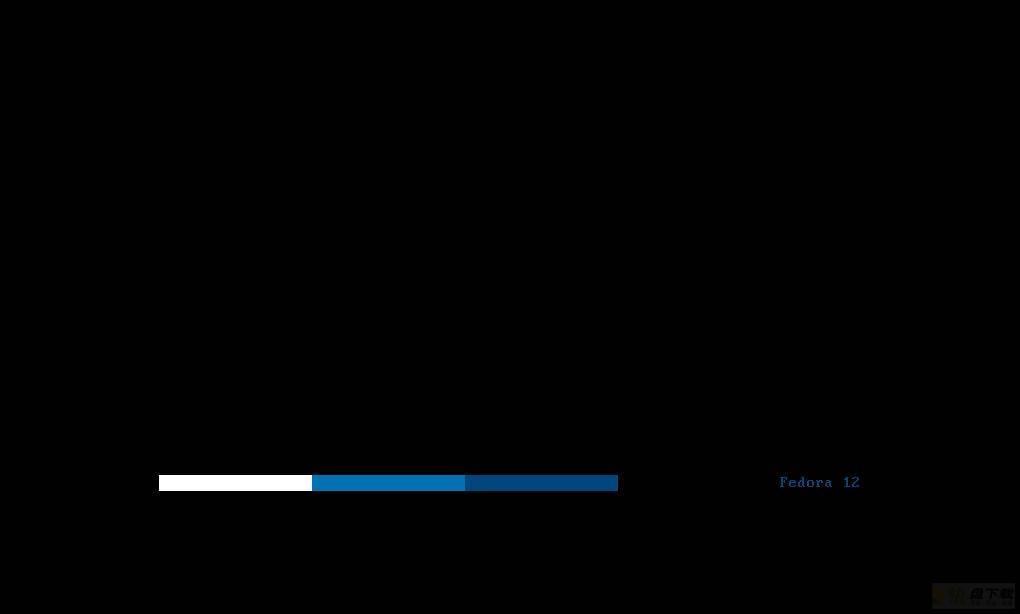

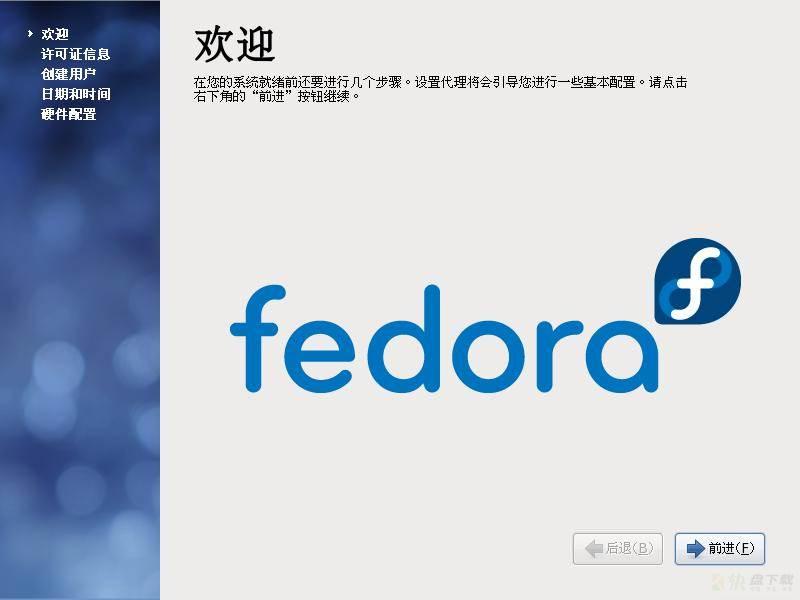
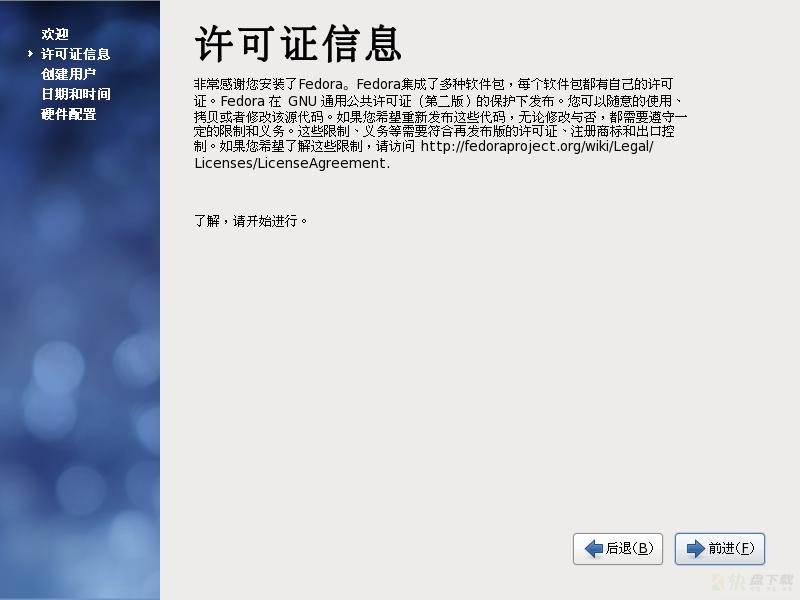
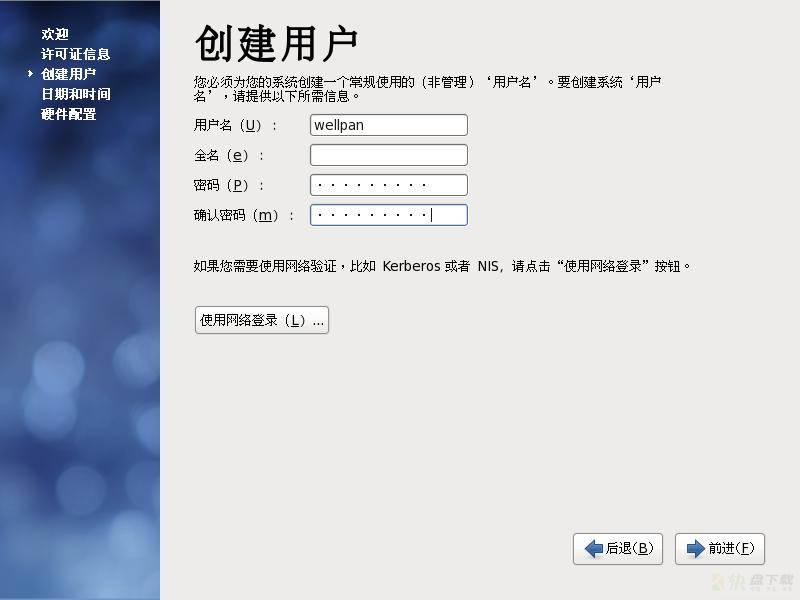
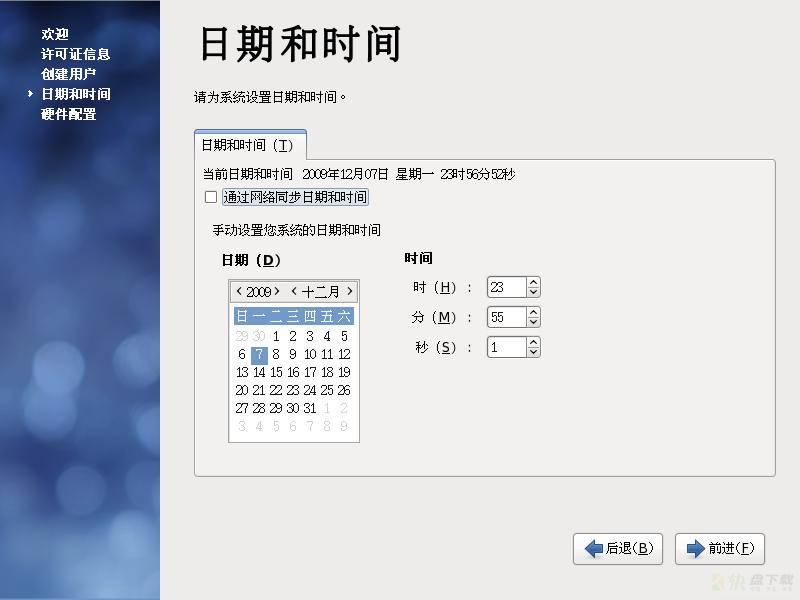
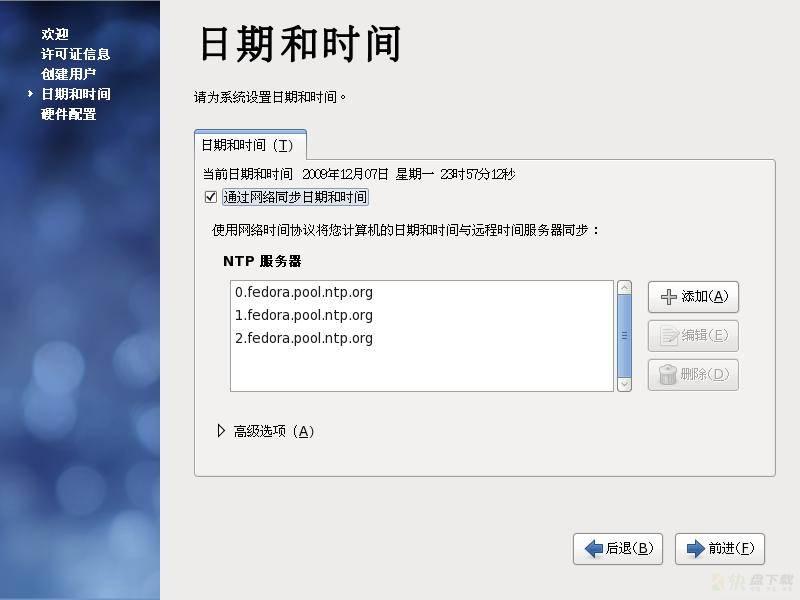
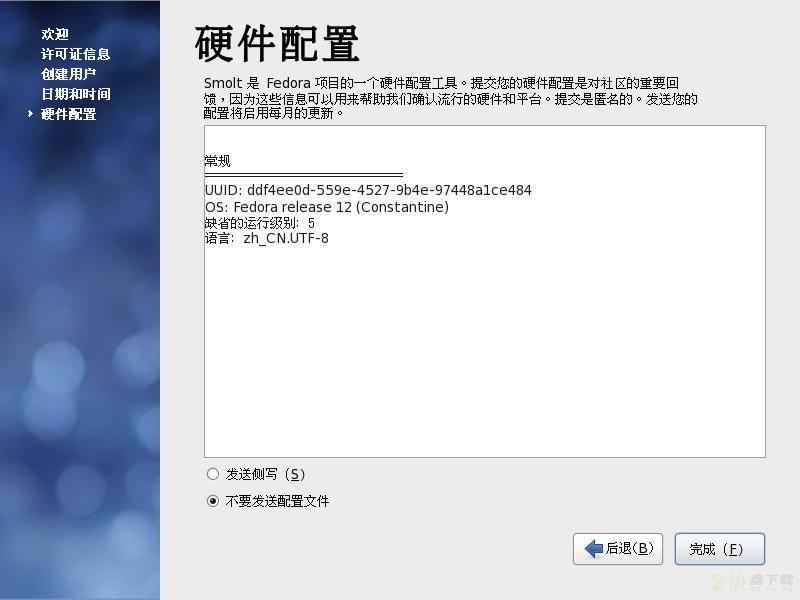
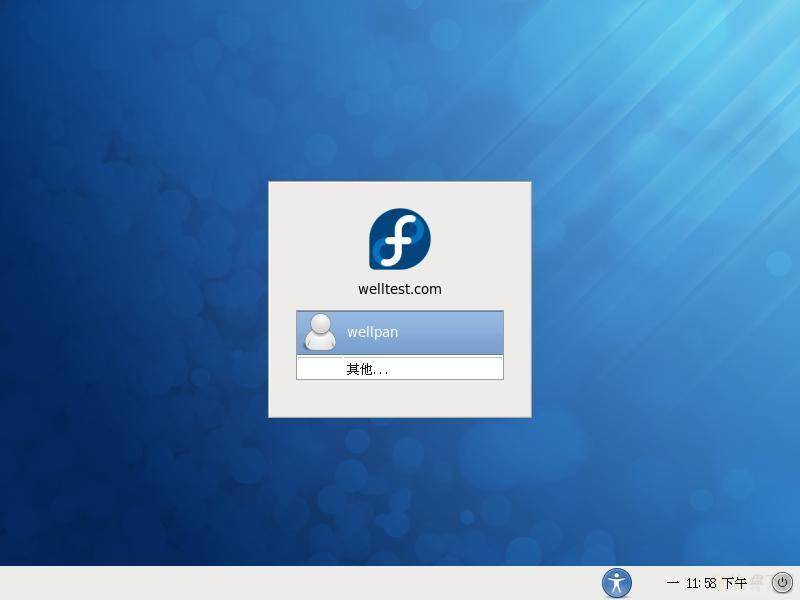
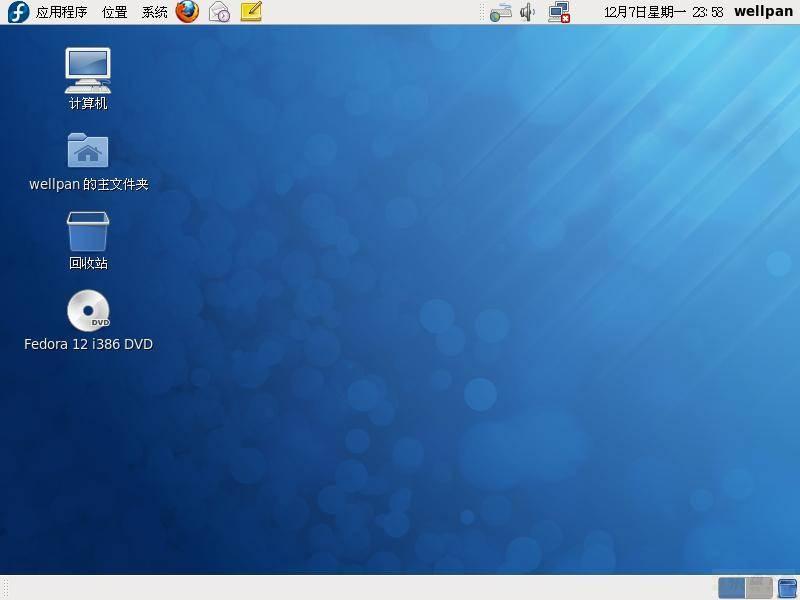
到这里基本上也就安装完成了!本次安装用了大概40分钟时间!
版权声明:本文内容由互联网用户自发贡献,该文观点仅代表作者本人。本站仅提供信息存储空间服务,不拥有所有权,不承担相关法律责任。如发现本站有涉嫌侵权/违法违规的内容, 请发送邮件至 举报,一经查实,本站将立刻删除。
发布者:全栈程序员栈长,转载请注明出处:https://javaforall.cn/191448.html原文链接:https://javaforall.cn